四大電腦硬盤常見錯誤及修復方案
硬盤驅動器是計算機系統中最重要的單元之一,如果它不能正常工作,系統就很難有序運行。計算機的核心操作系統都存儲在在硬盤驅動器上,因此硬盤驅動器運行狀況非常重要,需要我們額外的關注。如果用戶發現硬盤驅動器無法正常工作,就需要對硬盤驅動器的問題進行診斷,然后采取措施進行硬盤修復。當然,如果由于硬盤錯誤導致數據丟失,我們需要使用專業工具進行硬盤恢復。
第一部分:如何診斷硬盤驅動器問題
下面列出了最重要的幾種診斷方法:
1、檢查磁盤功能
這是操作系統的內置功能,可以最直接地為用戶提供幫助。只需按照工作路徑“開始”>右鍵單擊要掃描的驅動器>“屬性”>“工具”>“立即檢查”進行操作即可。它將檢索并解決用戶選中的硬盤驅動器上的問題。無論是壞扇區、交叉鏈接文件、丟失群集,還是目錄相關問題,都將得到全面解決。
2、SMART Scans
現在大多數硬盤驅動器的制造商都會為用戶提供故障檢測服務,確保硬盤驅動器的問題得到妥善解決,并且提交相關報告。這也被稱為SMART掃描,它們由磁盤本身執行,允許用戶查看相關報告,從而了解硬盤遇到的問題。此外,它還會針對特定的問題向用戶建議使用輔助工具等待。
3、第三方程序
互聯網上,有數以萬計的診斷軟件可以幫助用戶檢測并解決硬盤驅動器錯誤。它們之中有免費軟件,也有需要付費的實用程序,為了盡快解決硬盤驅動器出現的問題,用戶需要盡量選擇最優質的軟件。

第二部分:硬盤驅動器常見錯誤代碼及解決方案
一、常見的硬盤錯誤代碼
以下列出了人們在診斷硬盤驅動器時可能會遇到的錯誤代碼。這種錯誤代碼數量很多,不過此處我們只著重介紹了那些常常會帶來煩惱的代碼。
(一)錯誤代碼0142
此錯誤代碼意味著硬盤驅動器已損壞并需要立即更換。在此種情況下,某些用戶可以選用SATA或IDE電纜來替代,但這只是一種解決方案。可能出現的完整錯誤代碼是“硬盤驅動器(d) - S / N(s),自檢不成功。狀態=(x)”
(二)錯誤代碼0145
此硬盤驅動器錯誤代碼表示由于超時而未完成自檢。導致此問題的原因可能是用戶在選用IDE / SATA時,嘗試使用SSD運行制造商診斷測試。不過,最常見的原因還是ssd硬盤驅動器故障。相關的錯誤代碼是“硬盤驅動器(名稱) - 自檢未完成”。
(三)錯誤代碼43
此錯誤代碼可能出現在Windows 7,server 2008,2012和vista系統中,相關描述是“Windows已停止此設備,因為它已報告問題(代碼43)。”這意味著硬盤驅動器工作失敗,也可能是由于設備驅動程序故障引起的。
(四)錯誤代碼7
收到此錯誤代碼可能有三個主要原因,即BIOS不按順序、內存不足、注冊表問題。錯誤描述為“無法加載文件I386Ntkrnlmp.exe。硬盤驅動器錯誤代碼為7。”不過,我們有許多可以在線使用的自診斷工具,能夠確保問題得到解決,像錯誤診斷工具就是一個不錯的選擇。
以上就是硬盤常見的一些錯誤代碼,下面我們來介紹一下這些錯誤代碼對應的硬盤修復解決方案
二、常見錯誤代碼的硬盤修復方案
(一)如何修復錯誤代碼0142
此代碼指出硬盤需要被更換,下面是更換硬盤完整的流程:
1、首先,用戶需要使用相關實用程序保存原始數據,然后購買新的硬盤驅動器:

2、然后開始手動操作,第一步打開電腦主機外蓋

3、找到硬盤盒后,拆下螺釘:
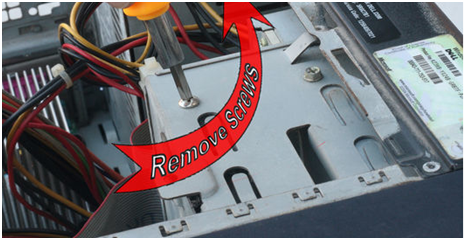
4、連接端口后,將硬盤驅動器將推入卡槽,然后擰上螺絲即可:

(二)如何修復錯誤代碼0145
此代碼指示Windows或Mac OS的用戶需要通過升級硬盤來解決問題。具體步驟是:
1、首先,啟動系統升級項目:
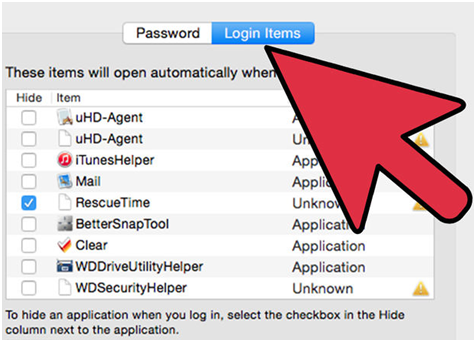
2、清理硬盤驅動器:
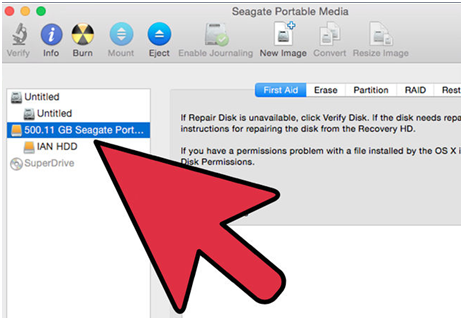
3、分析創建問題的程序以繼續該過程:
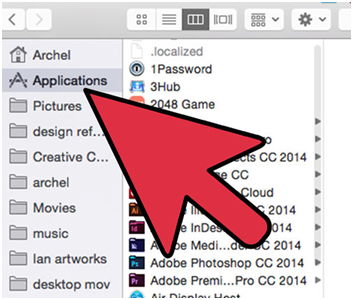
4、完成操作后,重新安裝操作系統以修復錯誤代碼0145
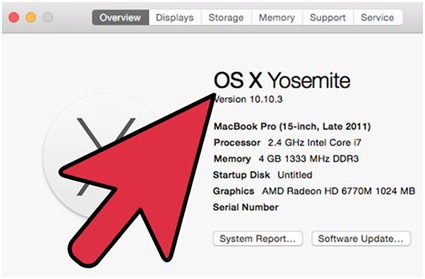
(三)如何修復錯誤代碼43
具體步驟如下:
1、按照路徑Start> Run操作后鍵入sysdm.cpl,以便顯示所需的界面:
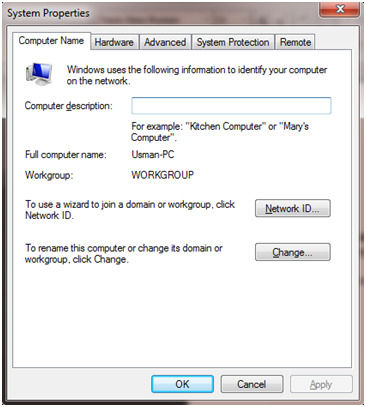
2、然后用戶需要按硬件選項卡>設備管理器:
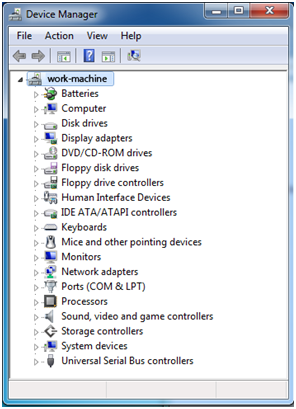
3、右鍵單擊磁盤驅動器,然后單擊卸載選項,接下來從制造商的網站下載最新的驅動程序即可。

(四)如何修復錯誤代碼7
大多數情況下這是由于RAM失調引起的。以下是解決方案:
1、首先,檢查RAM類型,然后按照類型選擇購買,然后打開電腦蓋::

2、在RAM套接字中,將刪除舊的套接字并安裝新的套接字:

第三部分:萬興恢復專家——最佳的硬盤數據恢復軟件
如果硬盤修復失敗,用戶很可能丟失存放在其中的一些重要數據。這時候就需要優質的硬盤數據恢復軟件來幫助找回它們。萬興恢復專家是市面上最好的硬盤恢復軟件,它安全高效、界面清晰,確保所有技術級別的用戶都可以非常輕松地使用。該程序還支持“分區恢復”,“刪除文件恢復”,“RAW硬盤恢復”等不同模式 。


